Il registro di sistema è un database gerarchico che contiene le impostazioni di configurazione e le opzioni dei sistemi operativi Microsoft Windows e di tutte le applicazioni installate negli stessi. Introdotto con Windows 3.0, il registro di sistema serviva a raccogliere tutte le informazioni dei file INI, precedentemente conservate all'interno di un normale file di testo, in un'unica repository logica. Il registro può contenere informazioni provenienti dal kernel e dai driver, riguardanti i profili hardware del sistema, le impostazioni dei software e delle applicazioni installate, i profili utente e le associazioni con i formati file.
Struttura del registro di sistema
Il registro, come accennato, è organizzato in una gerarchia originata da due elementi principali: chiavi (keys) e valori (values). Le chiavi, similarmente alle cartelle di Windows, possono contenere diversi valori e chiavi “secondarie”; i valori, invece, contengono le informazioni relative alla chiave di riferimento espresse sotto forma di dati di lunghezza e codifica variabile.
Le chiavi di primo livello (chiavi radice o root keys) hanno il nome interamente in maiuscolo preceduto dalla stringa HKEY (abbreviazione di handle to a key, traducibile come “riferimento alla chiave”). Il percorso di una chiave all'interno del database viene indicato con una sintassi molto simile ai percorsi di file all'interno di Windows. L'indirizzo HKEY_CURRENT_USER\Software\Microsoft\Windows indica ad esempio la chiave “Windows” contenuta nella chiave “Microsoft” contenuta a sua volta nella chiave “Software”; tutte e tre sono contenute nella chiave di primo livello HKEY_CURRENT_USER. Un percorso di questo genere viene utilizzato anche per identificare un valore, il cui nome sarà inserito alla fine della stringa (ad esempio HKEY_CURRENT_USER\Software\Microsoft\Windows\Version, dove “Version” è il valore).
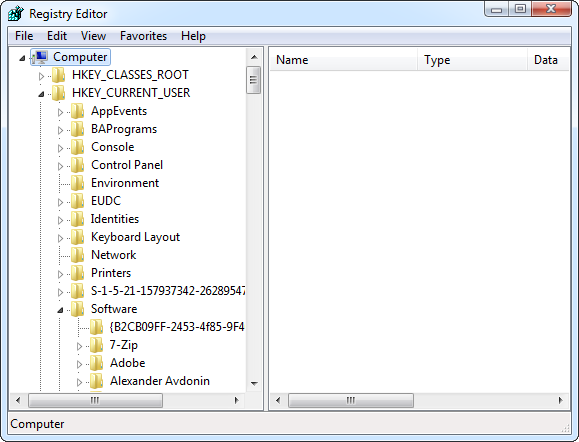
Le chiavi si suddividono in chiave HKEY_CLASSES_ROOT (che contiene informazioni circa le applicazioni registrate); HKEY_CURRENT_USER (che contiene tutte le informazioni relative all'utente autenticato); HKEY_LOCAL_MACHINE (che contiene le impostazioni comuni a tutti gli utenti del computer); HKEY_USER (che contiene le chiavi di tutti gli utenti registrati nel computer); HKEY_CURRENT_CONFIG (che raccoglie tutte le informazioni temporanee della sessione in corso); HKEY_DYN_DATA (che contiene statistiche sulle prestazioni).
Il valore, invece, può corrispondere, a seconda dei casi, a una stringa di caratteri, una sequenza arbitraria di bit, un numero a 32 bit, un numero a 64 bit, un gruppo di stringhe di caratteri, una stringa con riferimenti a variabili d'ambiente o un valore amorfo.
Vantaggi e svantaggi del registro di sistema
A differenza dei classici file INI, il registro di sistema garantisce alcuni grandi vantaggi. Da un lato l'omogeneità del formato e delle restrizioni ne permettono un utilizzo condiviso da più applicazioni. Dall'altro lato, trattandosi di un insieme limitato di file ospitato in posizioni conosciute, è molto semplice realizzare il backup del registro.
Il registro, però, porta con sé alcuni svantaggi che potrebbero anche compromettere la funzionalità del sistema operativo stesso. Un registro danneggiato, ad esempio, potrebbe impedire il funzionamento di alcune – o tutte – funzionalità del computer, rendendo a volte indispensabile l'installazione da zero del sistema operativo. Inoltre, dal momento che ogni programma, all’atto dell’installazione nel sistema, può aggiungere le proprie chiavi e valori al registro, quest'ultimo tenderà, nel tempo, a crescere a dismisura. Questo avviene soprattutto nel caso in cui questi elementi non vengano poi correttamente e totalmente eliminati, assieme al programma, in fase di disinstallazione. Infatti, quanto più un registro è grosso tanto più rallenteranno le prestazioni generali del sistema.
Per velocizzare il PC, quindi, è necessaria la manutenzione periodica del sistema stesso. In questo modo sarà possibile mantenere le prestazioni della macchina sempre su livelli accettabili.
Prima di proseguire un'avvertenza: intervenire sul registro è un’operazione complessa che, se effettuata nella maniera non dovuta, può compromettere il funzionamento del computer. È buona norma, quindi, andare a modificare solo quelle chiavi e quei valori di cui si conosce la funzione.
Backup
Data l'importanza del registro di sistema, prima di cominciare a modificarlo o prima di dare il via a un processo di pulizia bisognerà aver cura di effettuare un backup del suo contenuto.
Per accedere all'editor del registro di sistema premere sulla tastiera il tasto Windows (quello con su impresso il logo del sistema operativo Microsoft, per intendersi) e il tasto r. Nella finestra che si apre inserire la stringa regedit.exe, premere invio e, nel caso il sistema chieda conferma dell'apertura del programma, cliccare su Sì. Si aprirà quindi la finestra dell'editor del registro, in tutto e per tutto simile alla finestra delle risorse del computer.
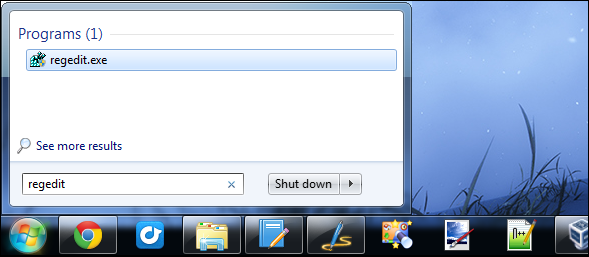
Per effettuare il backup delle chiavi e dei valori cliccare sul menu File, selezionare la voce Esporta e, nella finestra che compare, selezionare il valore Tutto e assegnare un nome al file che si sta per creare. Cliccando su Salva si darà il via all'operazione.
Di seguito alcuni esempi pratici di cosa si può ottenere modificando il file di sistema del nostro computer.
Applicazioni nel menu contestuale
Per lanciare più velocemente i programmi che si utilizzano con maggiore frequenza è possibile aggiungere un collegamento al menu contestuale del desktop (ovvero al menu che compare ogni volta che si clicca con il pulsante destro del mouse sul desktop).
Avviare il registro del sistema e trovare la chiave HKEY_CLASSES_ROOT/Directory/Background/shell e, cliccando con il tasto destro nella parte destra della finestra, aggiungere una nuova chiave cui daremo lo stesso nome del programma da aggiungere. Selezionare la chiave appena creata e, sempre nel riquadro di destra dell'editor, creare una nuova chiave che chiameremo command. Doppio click su command e nella casella Dati Valore inserire il percorso dell'eseguibile che avvia l'applicazione (ad esempio C:\Program Files (x86)\Google\Chrome\Application\Chrome.exe). Cliccando su Ok saranno applicate le modifiche appena effettuate e, nel menu contestuale, comparirà un collegamento diretto a Chrome.
Ordinare il Pannello di controllo
Il Pannello di controllo è una parte fondamentale per la gestione del sistema operativo. Non sempre – anzi, quasi mai – si utilizzano tutte le varie funzioni che vi sono presenti e potrebbe essere comodo nascondere qualche icona per trovare più facilmente quelle che si usano con maggior frequenza.
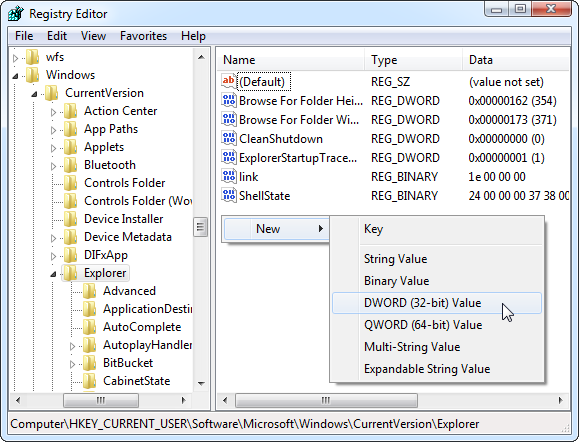
Aprire la chiave HKEY_CURRENT_USER/Software/Microsoft/Windows/CurrentVersion/Policies/Explorer e, cliccando con il tasto destro nella parte destra della schermata, creare un nuovo valore DWORD 32 bit cui assegneremo il nome DisallowCpl. Aprire il valore con doppio click e nel campo Dati valore inseriamo 1. Dal menu Modifica selezionare Nuovo/Chiave e assegnare il nome DisallowCpl. Cliccare con il tasto destro del mouse sulla chiave appena creata e dalla voce Nuovo selezionare Stringa, cui si assegnerà il nome dell'icona da nascondere (ad esempio Centro accessibilità). Aprire il valore appena creato con doppio click e, nella casella Dati valore, inserire nuovamente il nome dell'elemento da nascondere. Cliccando su Ok si completerà l'operazione.
Rimuovere le notifiche
Per far sì che nella barra di sistema non compaiano più notifiche, basterà agire sulla giusta chiave di sistema. All'interno della chiave HKEY_CURRENT_USER/Software/Microsoft/Windows/CurrentVersion/Explorer/Advanced creare un valore DWORD 32 bit cui si assegnerà il nome EnableBallonsTips. Doppio click per aprirlo e, nel campo Dati valore, inserire lo 0.
Tasto Start in Windows 8
Come è ormai noto, il tasto Start è stato eliminato in Windows 8 per essere reintrodotto con Windows 8.1. Per ripristinarlo manualmente accedere alla chiave HKEY_CURRENT_USER/Software/Microsoft/Windows/CurrentVersion/Explorer/Shell Folders e inserire il percorso C:/ProgramData/Microsoft/Windows/Start Menu/Programs nel campo Dati valore della voce Favorites. Completata questa operazione accedere alla chiave HKEY_CURRENT_USER/Software/Microsoft/Windows/CurrentVersion/Explorer/Shell Folders e modificare il valore Favorites inserendo il percorso C:/ProgramData/Microsoft/Windows/Start Menu/Programs nel campo Dati valore.
Cliccando con il tasto destro sul pulsante Start si sceglie la voce Proprietà e si clicca su Personalizza. Si spunta la casella in corrispondenza della voce Menu preferiti e si riavvia il computer. A questo punto, cliccando sul tasto Start, comparirà la voce Programmi e un menu a scomparsa con l'elenco di tutti i programmi installati in memoria.
Pulizia del registro di sistema
Per effettuare un'approfondita pulizia del registro è possibile utilizzare programmi sviluppati da software house terze. Uno dei migliori è Registry First Aid, in grado di individuare le chiavi e i valori inutilizzati o rovinati ed eliminarli dal registro. Al termine della scansione i risultati saranno elencati in modo che l'utente possa sapere a cosa fa riferimento la chiave o il valore e decidere se eliminarli o meno.
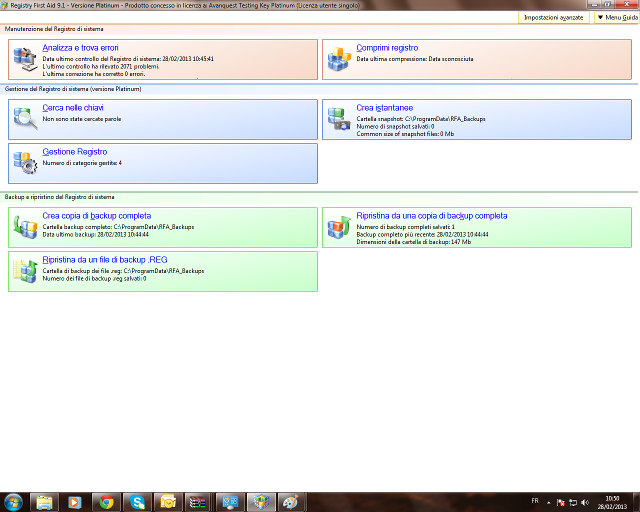
Tra gli altri software anche RegSeeker e Ccleaner, entrambi gratuiti. Anch’essi andranno a scansionare il registro del sistema, individuando le chiavi danneggiate o non più utilizzate e le elimineranno dopo che l'utente avrà espresso il proprio consenso.
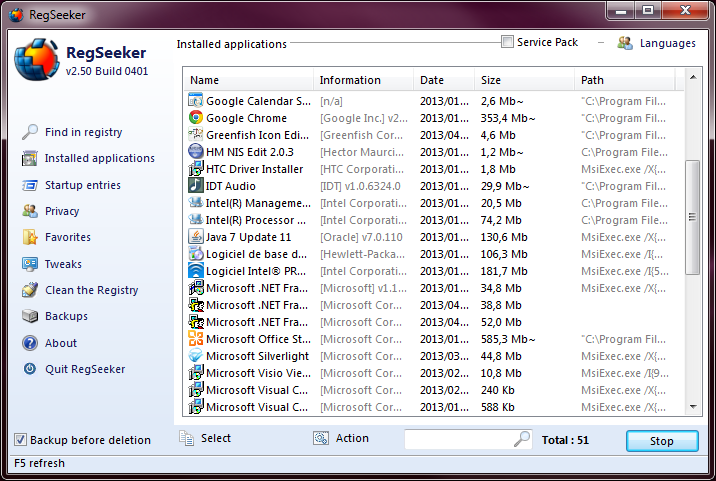
È consigliabile non utilizzare il computer quando si avvia un processo di pulizia del registro. Ogni volta che si effettuano operazioni anche molto semplici come muovere il mouse, spostare un'icona o aprire un programma, si può andare ad incidere sul registro stesso, accedendo e modificando chiavi o valori. Ciò, naturalmente, andrà ad influire sul lavoro di pulizia in svolgimento, dilatandone i tempi.




